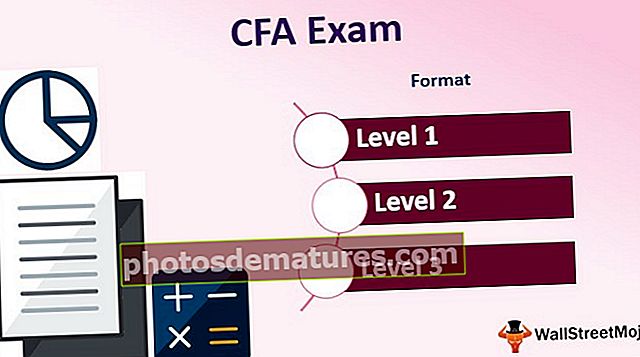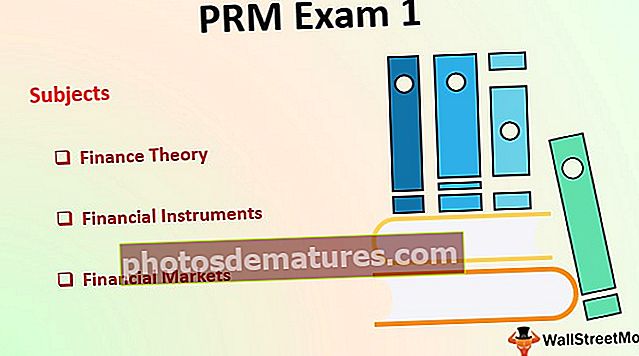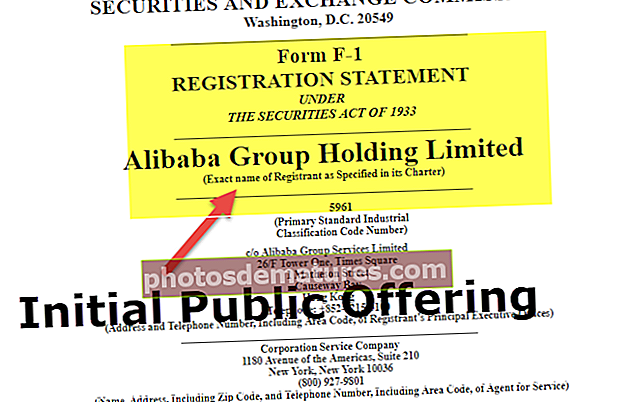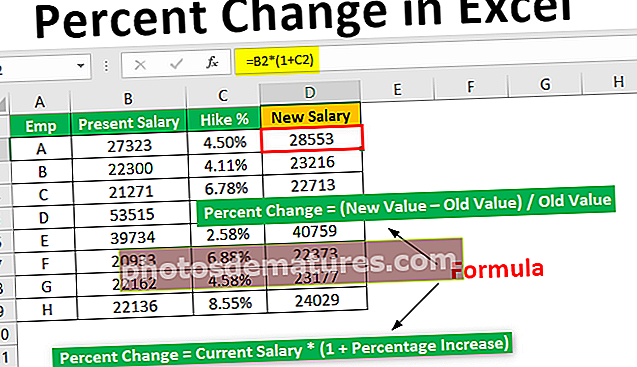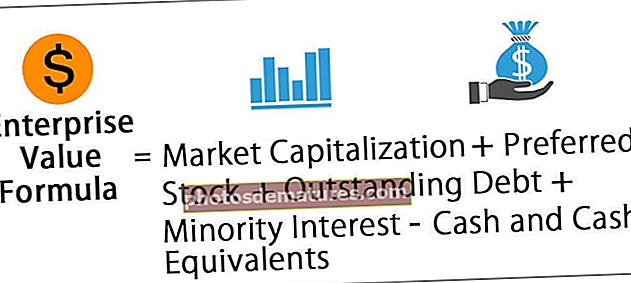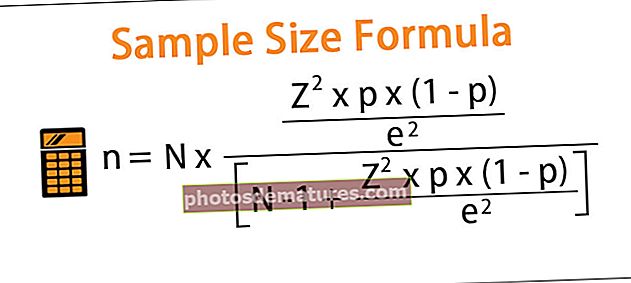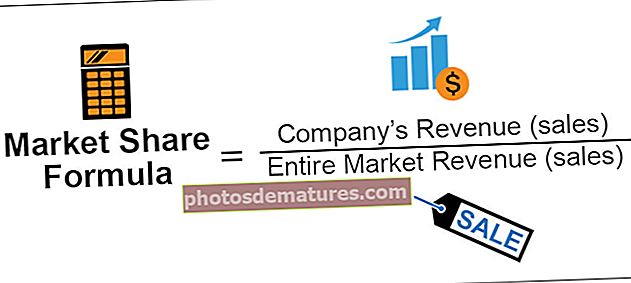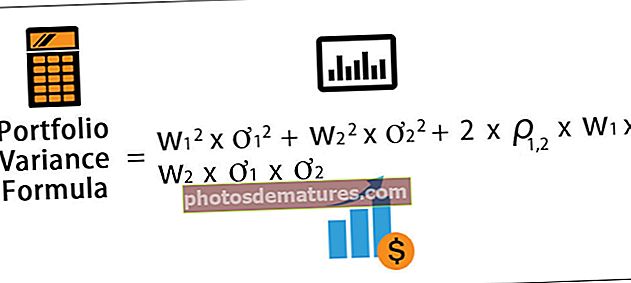எக்செல் இல் செல் குறிப்புகள் | 3 வகைகள் ஒரு எடுத்துக்காட்டுடன் விளக்கப்பட்டுள்ளன
எக்செல் இல் செல் குறிப்பு மூலம் நீங்கள் என்ன சொல்கிறீர்கள்?
எக்செல் இல் செல் குறிப்பு ஒரு கலத்தின் மதிப்புகள் அல்லது அதன் பண்புகளைப் பயன்படுத்த மற்ற கலங்களைக் குறிப்பிடுவது போன்றது, சில சீரற்ற செல் A2 இல் தரவு இருந்தால், செல் A1 இன் செல் A2 இன் மதிப்பைப் பயன்படுத்த விரும்பினால், நாம் வெறுமனே = A2 ஐப் பயன்படுத்தலாம் செல் A1 மற்றும் இது A1 இல் A2 இன் மதிப்பை நகலெடுக்கும், இது எக்செல் இல் செல் குறிப்பு என அழைக்கப்படுகிறது.
விளக்கினார்
- எக்செல் பணித்தாள் கலங்களால் ஆனது, ஒவ்வொரு கலத்திற்கும் செல் குறிப்பு உள்ளது
- செல் குறிப்பில் ஒன்று அல்லது அதற்கு மேற்பட்ட எழுத்துக்கள் அல்லது எழுத்துக்கள் உள்ளன, அதன்பிறகு ஒரு எண் அல்லது எழுத்துக்கள் நெடுவரிசையை குறிக்கும் மற்றும் எண் வரிசையை குறிக்கிறது
- ஒவ்வொரு கலத்தையும் அதன் செல் குறிப்பு அல்லது முகவரி மூலம் கண்டுபிடிக்கலாம் அல்லது அடையாளம் காணலாம், எ.கா. பி 5
- எக்செல் பணித்தாளில் உள்ள ஒவ்வொரு கலத்திற்கும் தனித்துவமான முகவரி உள்ளது. ஒவ்வொரு கலத்தின் முகவரியும் கட்டத்தில் அதன் இருப்பிடத்தால் வரையறுக்கப்படுகிறது. g. கீழே குறிப்பிடப்பட்டுள்ள ஸ்கிரீன்ஷாட்டில், “B5” என்ற முகவரி B நெடுவரிசையின் ஐந்தாவது வரிசையில் உள்ள கலத்தைக் குறிக்கிறது

நீங்கள் கட்டம் அல்லது பெயர் சாளரத்தில் நேரடியாக செல் முகவரியை உள்ளிட்டாலும், அது பணித்தாளில் அந்த செல் இருப்பிடத்திற்கு செல்லும். செல் குறிப்புகள் ஒரு செல் அல்லது கலங்களின் வரம்பு அல்லது முழு வரிசைகள் மற்றும் நெடுவரிசைகளைக் குறிக்கலாம்
ஒரு செல் குறிப்பு ஒன்றுக்கு மேற்பட்ட கலங்களைக் குறிக்கும்போது, அது “வரம்பு” என்று அழைக்கப்படுகிறது. எ.கா. A1: A8 இது நெடுவரிசையில் உள்ள முதல் 8 கலங்களைக் குறிக்கிறது. பெருங்குடல் இடையில் பயன்படுத்தப்படுகிறது
எக்செல் இல் செல் குறிப்பு வகைகள்
- உறவினர் செல் குறிப்புகள்: இது ஒரு வரிசையில் அல்லது நெடுவரிசையில் டாலர் அடையாளங்களைக் கொண்டிருக்கவில்லை, எ.கா. அ 2. ஒரு சூத்திரம் நகலெடுக்கப்படும்போது அல்லது மற்றொரு கலத்திற்கு இழுக்கப்படும் போது எக்செல் மாற்றத்தில் உறவினர் செல் குறிப்புகள் வகை, எக்செல் இல், செல் குறிப்பு இயல்புநிலையாக தொடர்புடையது, இது சூத்திரத்தில் பொதுவாக பயன்படுத்தப்படும் செல் குறிப்பு ஆகும்.
- முழுமையான செல் குறிப்புகள்: முழுமையான செல் குறிப்பு ஒவ்வொரு கடிதத்திலும் அல்லது எண்ணிலும் இணைக்கப்பட்ட டாலர் அடையாளங்களைக் கொண்டுள்ளது, எ.கா. $ B $ 4, இங்கே நெடுவரிசை மற்றும் வரிசை அடையாளங்காட்டிகளுக்கு முன் ஒரு டாலர் அடையாளத்தைக் குறிப்பிட்டால், அது முழுமையானது அல்லது நெடுவரிசை மற்றும் வரிசை இரண்டையும் பூட்டுகிறது, அதாவது செல் குறிப்பு நகலெடுக்கப்பட்டாலும் அல்லது மற்றொரு கலத்திற்கு இழுக்கப்பட்டாலும் நிலையானதாக இருக்கும்.
- எக்செல் இல் கலப்பு கல குறிப்புகள்: இது ஒரு குறிப்பில் உள்ள கடிதம் அல்லது எண்ணுடன் இணைக்கப்பட்ட டாலர் அடையாளங்களைக் கொண்டுள்ளது. எ.கா. $ பி 2 அல்லது பி $ 4. இது உறவினர் மற்றும் முழுமையான குறிப்புகளின் கலவையாகும்.
இப்போது ஒவ்வொரு செல் குறிப்புகளையும் விரிவாக விவாதிப்போம் -
இந்த செல் குறிப்பு எக்செல் வார்ப்புருவை இங்கே பதிவிறக்கம் செய்யலாம் - செல் குறிப்பு எக்செல் வார்ப்புரு# 1 உறவினர் செல் குறிப்பை எவ்வாறு பயன்படுத்துவது?
கீழே குறிப்பிடப்பட்டுள்ள பார்மா விற்பனை அட்டவணையில், இது சி (சி 10: சி 16) நெடுவரிசையில் மருந்து தயாரிப்புகள், டி நெடுவரிசையில் விற்கப்பட்ட அளவு (டி 10: டி 16) மற்றும் எஃப் நெடுவரிசையில் மொத்த விற்பனை மதிப்பு ஆகியவற்றை நான் கண்டுபிடிக்க வேண்டும்.

ஒவ்வொரு பொருளின் மொத்த விற்பனையை கணக்கிட, ஒவ்வொரு பொருளின் விலையையும் அதன் அளவுடன் பெருக்க வேண்டும்
முதல் உருப்படியைப் பார்ப்போம், முதல் உருப்படிக்கு, செல் F10 இல் உள்ள சூத்திரம் எக்செல் - D10 * E10 இல் பெருக்கமாக இருக்கும்.
இது மொத்த விற்பனை மதிப்பை வழங்குகிறது.

இப்போது, எல்லா கலங்களுக்கும் சூத்திரத்தை ஒவ்வொன்றாக உள்ளிடுவதற்கு பதிலாக, முழு வரம்பிற்கும் ஒரு சூத்திரத்தைப் பயன்படுத்தலாம். நெடுவரிசையின் கீழே சூத்திரத்தை நகலெடுக்க, செல் 10 இன் உள்ளே கிளிக் செய்து, தேர்ந்தெடுக்கப்பட்ட கலத்தைக் காண்பீர்கள், பின்னர் F16 வரை கலங்களைத் தேர்ந்தெடுக்கவும். எனவே அந்த நெடுவரிசை வரம்பு தேர்ந்தெடுக்கப்படும். பின்னர் ctrl + d ஐக் கிளிக் செய்க, இதனால் சூத்திரம் முழு வரம்பிலும் பயன்படுத்தப்படுகிறது.

இங்கே, நீங்கள் ஒரு சூத்திரத்தை மற்றொரு வரிசையில் நகலெடுக்கும்போது அல்லது நகர்த்தும்போது, தானாக வரிசை குறிப்புகள் மாறும் (இதேபோல் நெடுவரிசைகளுக்கும்)
நீங்கள் இங்கே கவனிக்கலாம் அல்லது கவனிக்கலாம், செல் குறிப்பு தானாகவே தொடர்புடைய வரிசையில் சரிசெய்கிறது
உறவினர் குறிப்பைச் சரிபார்க்க, F நெடுவரிசையில் மொத்த விற்பனை மதிப்பின் எந்த கலங்களையும் தேர்ந்தெடுக்கவும், நீங்கள் சூத்திர பட்டியில் சூத்திரத்தைக் காணலாம். எ.கா. F14 கலத்தில், சூத்திரம் D10 * E10 இலிருந்து D14 * E14 ஆக மாறியதை நீங்கள் அவதானிக்கலாம்.

# 2 முழுமையான செல் குறிப்பை எவ்வாறு பயன்படுத்துவது?
கீழே குறிப்பிடப்பட்டுள்ள பார்மா தயாரிப்பு அட்டவணையில், இது H (H6: H12) நெடுவரிசையில் உள்ள மருந்து தயாரிப்புகளையும், அதன் பழைய விலை I (I6: I12) மற்றும் J நெடுவரிசையில் புதிய விலையையும் கொண்டுள்ளது, இது முழுமையான கலத்தின் உதவியுடன் நான் கண்டுபிடிக்க வேண்டும் குறிப்பு.

ஒவ்வொரு தயாரிப்புக்கும் வீத அதிகரிப்பு ஜனவரி 2019 முதல் 5% பயனுள்ளதாக இருக்கும், மேலும் இது “K3” கலத்தில் பட்டியலிடப்பட்டுள்ளது.

ஒவ்வொரு பொருளுக்கும் புதிய விலையைக் கணக்கிட, ஒவ்வொரு பொருளின் பழைய விலையையும் சதவீதம் விலை அதிகரிப்புடன் (5%) பெருக்கி, பழைய விலையை அதில் சேர்க்க வேண்டும்.
முதல் உருப்படியைப் பார்ப்போம், முதல் உருப்படிக்கு, செல் J6 இல் உள்ள சூத்திரம் இருக்கும் =I6 * $ K $ 3 + I6, இது புதிய விலையை வழங்குகிறது

இங்கே ஒவ்வொரு தயாரிப்புக்கும் சதவீத வீத அதிகரிப்பு 5% ஆகும், இது ஒரு பொதுவான காரணியாகும். ஆகையால், “K3” கலத்திற்கான வரிசை மற்றும் நெடுவரிசை எண்ணுக்கு முன்னால் டாலர் குறியீட்டைச் சேர்க்க வேண்டும், இது முழுமையான குறிப்பை உருவாக்க வேண்டும், அதாவது $ K $ 3, செயல்பாடு + எஃப் 4 விசையை ஒரு முறை கிளிக் செய்வதன் மூலம் இதைச் சேர்க்கலாம்.
இங்கே “K3” கலத்திற்கான டாலர் அடையாளம் கொடுக்கப்பட்ட கலத்திற்கான குறிப்பை சரிசெய்கிறது, அங்கு நீங்கள் மற்ற கலங்களுக்கு ஒரு சூத்திரத்தை நகலெடுக்கும்போது அல்லது பயன்படுத்தும்போது அது மாறாமல் இருக்கும்.

இங்கே $ K $ 3 என்பது முழுமையான செல் குறிப்பு, அதேசமயம் “I6” என்பது ஒரு தொடர்புடைய செல் குறிப்பு, நீங்கள் அடுத்த கலத்திற்கு விண்ணப்பிக்கும்போது இது மாறுகிறது

இப்போது, எல்லா கலங்களுக்கும் சூத்திரத்தை ஒவ்வொன்றாக உள்ளிடுவதற்கு பதிலாக, முழு வரம்பிற்கும் ஒரு சூத்திரத்தைப் பயன்படுத்தலாம். நெடுவரிசையின் கீழே சூத்திரத்தை நகலெடுக்க, செல் J6 இன் உள்ளே கிளிக் செய்து, தேர்ந்தெடுக்கப்பட்ட கலத்தைக் காண்பீர்கள், பின்னர் J12 வரை கலங்களைத் தேர்ந்தெடுக்கவும். எனவே அந்த நெடுவரிசை வரம்பு தேர்ந்தெடுக்கப்படும். பின்னர் ctrl + d ஐக் கிளிக் செய்க, இதனால் சூத்திரம் முழு வரம்பிலும் பயன்படுத்தப்படும்.

# 3 கலப்பு செல் குறிப்பை எவ்வாறு பயன்படுத்துவது?
கீழே குறிப்பிடப்பட்ட அட்டவணையில். ஒவ்வொரு வரிசையிலும் (டி 22, டி 23 & டி 24) & நெடுவரிசைகளில் (ஈ 21, எஃப் 21 & ஜி 21) எனக்கு மதிப்புகள் உள்ளன, இங்கே நான் ஒவ்வொரு நெடுவரிசையையும் ஒவ்வொரு வரிசையிலும் கலப்பு செல் குறிப்பு உதவியுடன் பெருக்க வேண்டும்.

விரும்பிய வெளியீட்டைப் பெற இரண்டு வகையான கலப்பு செல் குறிப்புகள் இங்கே பயன்படுத்தப்படலாம்
“E22” கலத்தில் கீழே குறிப்பிடப்பட்டுள்ள இரண்டு வகையான கலப்பு குறிப்புகளைப் பயன்படுத்தலாம்.
சூத்திரம் = $ D22 * E $ 21 ஆக இருக்கும்

# 1 - $ D22: முழுமையான நெடுவரிசை மற்றும் உறவினர் வரிசை

டி நெடுவரிசைக்கு முன் டாலர் அடையாளம் இங்கே, வரிசை எண் மட்டுமே மாற முடியும், அதேசமயம் டி நெடுவரிசை கடிதம் சரி செய்யப்பட்டது, அது மாறாது.
நீங்கள் சூத்திரத்தை வலது பக்கத்திற்கு நகலெடுக்கும்போது, அது பூட்டப்பட்டிருப்பதால் குறிப்பு மாறாது, ஆனால் நீங்கள் அதை நகலெடுக்கும்போது, வரிசை எண் மாறும், ஏனெனில் அது பூட்டப்படவில்லை
# 2 - மின் $ 21: முழுமையான வரிசை மற்றும் உறவினர் நெடுவரிசை

இங்கே வரிசை எண்ணுக்கு முன்பே டாலர் அடையாளம், E நெடுவரிசை எழுத்து மட்டுமே மாற முடியும் என்பதைக் குறிக்கிறது, அதேசமயம் வரிசை எண் சரி செய்யப்பட்டது, அது மாறாது.
நீங்கள் சூத்திரத்தை கீழே நகலெடுக்கும்போது, வரிசை எண் மாறாது, ஏனெனில் அது பூட்டப்பட்டுள்ளது, ஆனால் நீங்கள் சூத்திரத்தை வலது பக்கத்திற்கு நகலெடுக்கும்போது, நெடுவரிசை எழுத்துக்கள் மாறும், ஏனெனில் அது பூட்டப்படவில்லை
இப்போது, எல்லா கலங்களுக்கும் சூத்திரத்தை ஒவ்வொன்றாக உள்ளிடுவதற்கு பதிலாக, முழு வரம்பிற்கும் ஒரு சூத்திரத்தைப் பயன்படுத்தலாம். செல் E22 இன் உள்ளே சொடுக்கவும், தேர்ந்தெடுக்கப்பட்ட கலத்தைக் காண்பீர்கள், பின்னர் G24 வரை கலங்களைத் தேர்ந்தெடுக்கவும். இதனால் முழு வீச்சும் தேர்ந்தெடுக்கப்படும். முதலில் Ctrl + d விசையை சொடுக்கவும் பின்னர் Ctrl + r.

நினைவில் கொள்ள வேண்டிய விஷயங்கள்
- செல் குறிப்பு என்பது சூத்திரத்தின் முக்கிய உறுப்பு அல்லது செயல்பாடுகளை மேம்படுத்துகிறது.
- செல் குறிப்புகள் எக்செல் செயல்பாடுகள், சூத்திரங்கள், வரைபடங்கள் மற்றும் பல்வேறு எக்செல் கட்டளைகளில் பயன்படுத்தப்படுகின்றன.
- கலப்பு குறிப்பு பூட்டுகள் ஒன்று, அதாவது இது வரிசை அல்லது நெடுவரிசையாக இருக்கலாம், ஆனால் இரண்டுமே இல்லை.